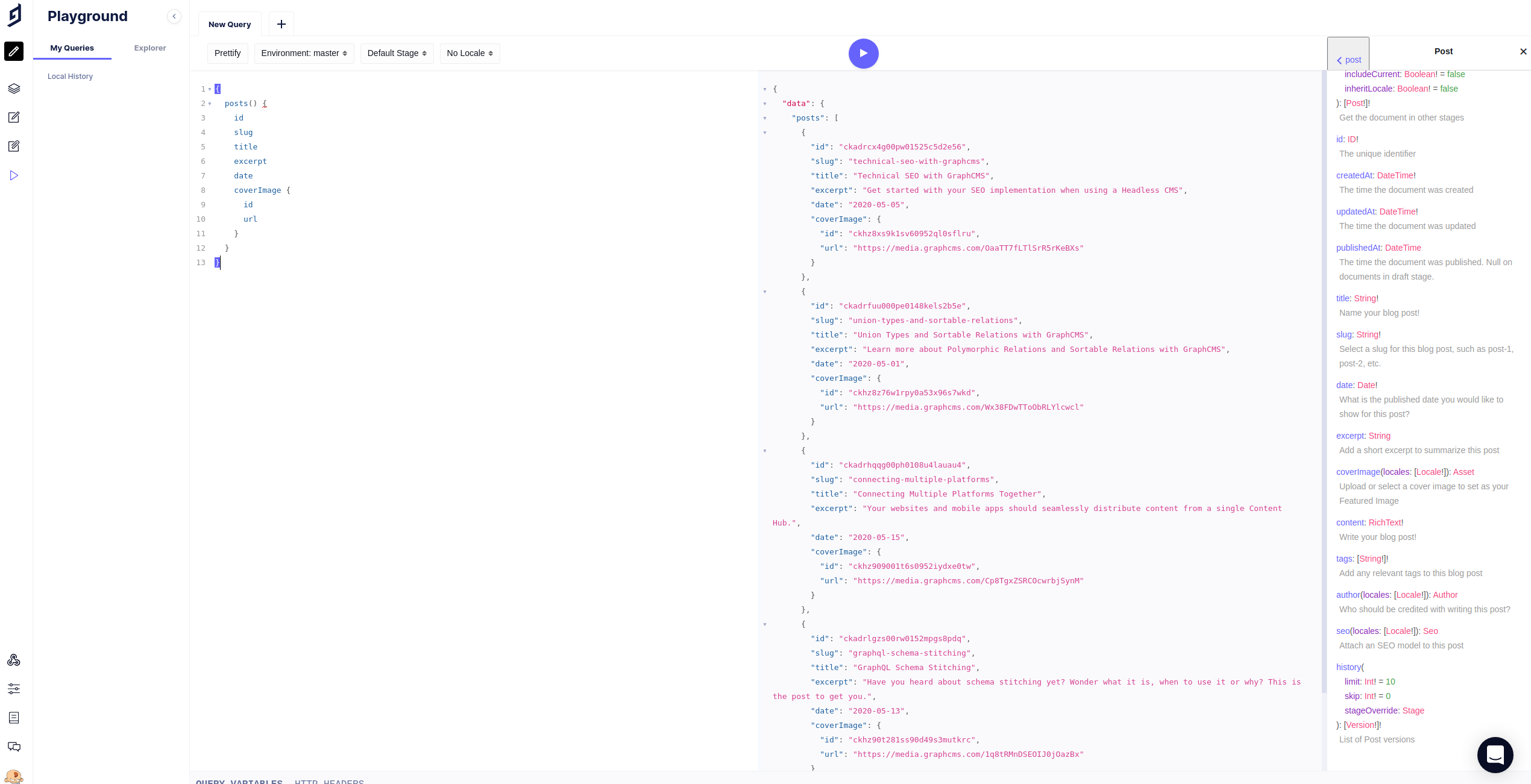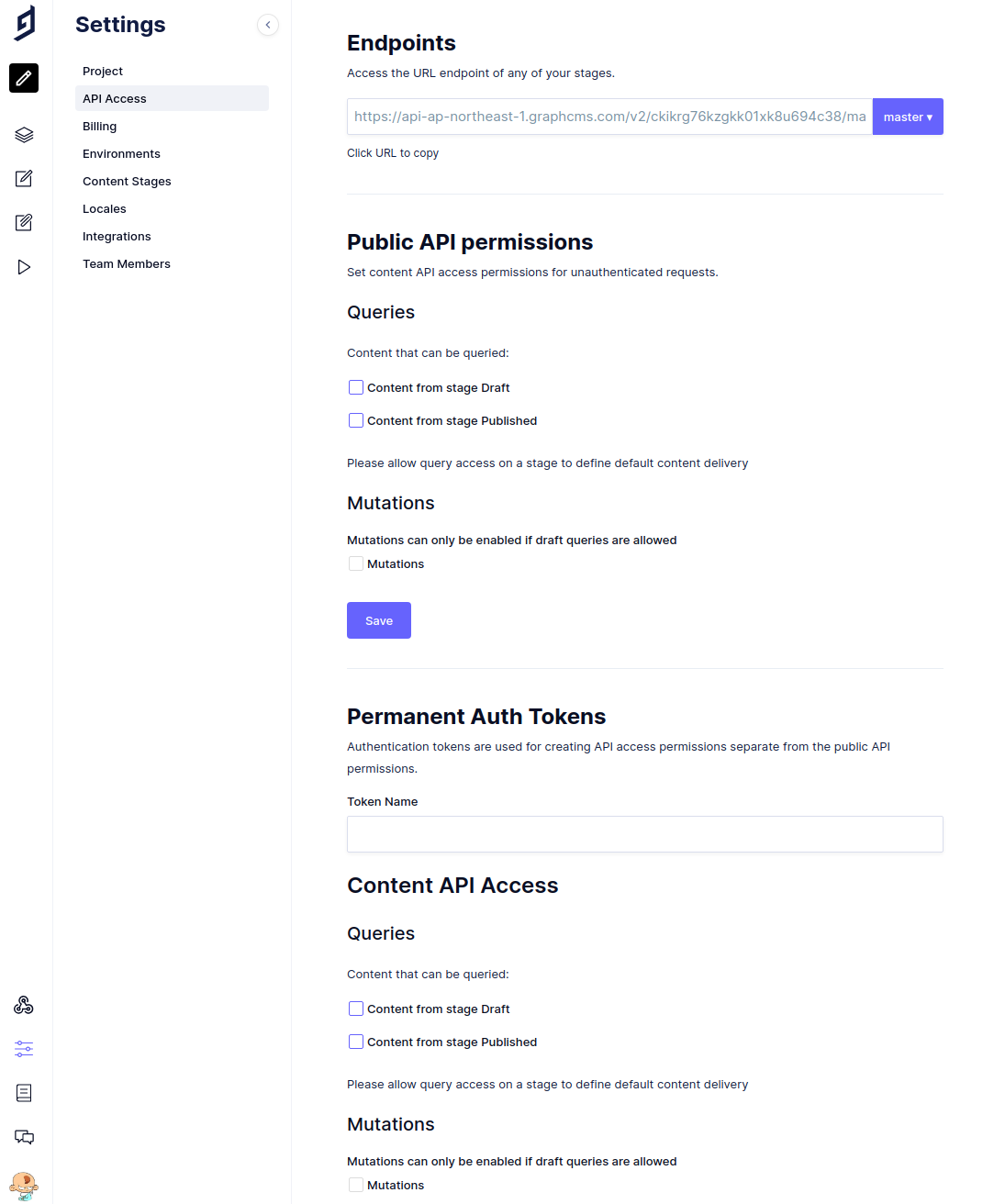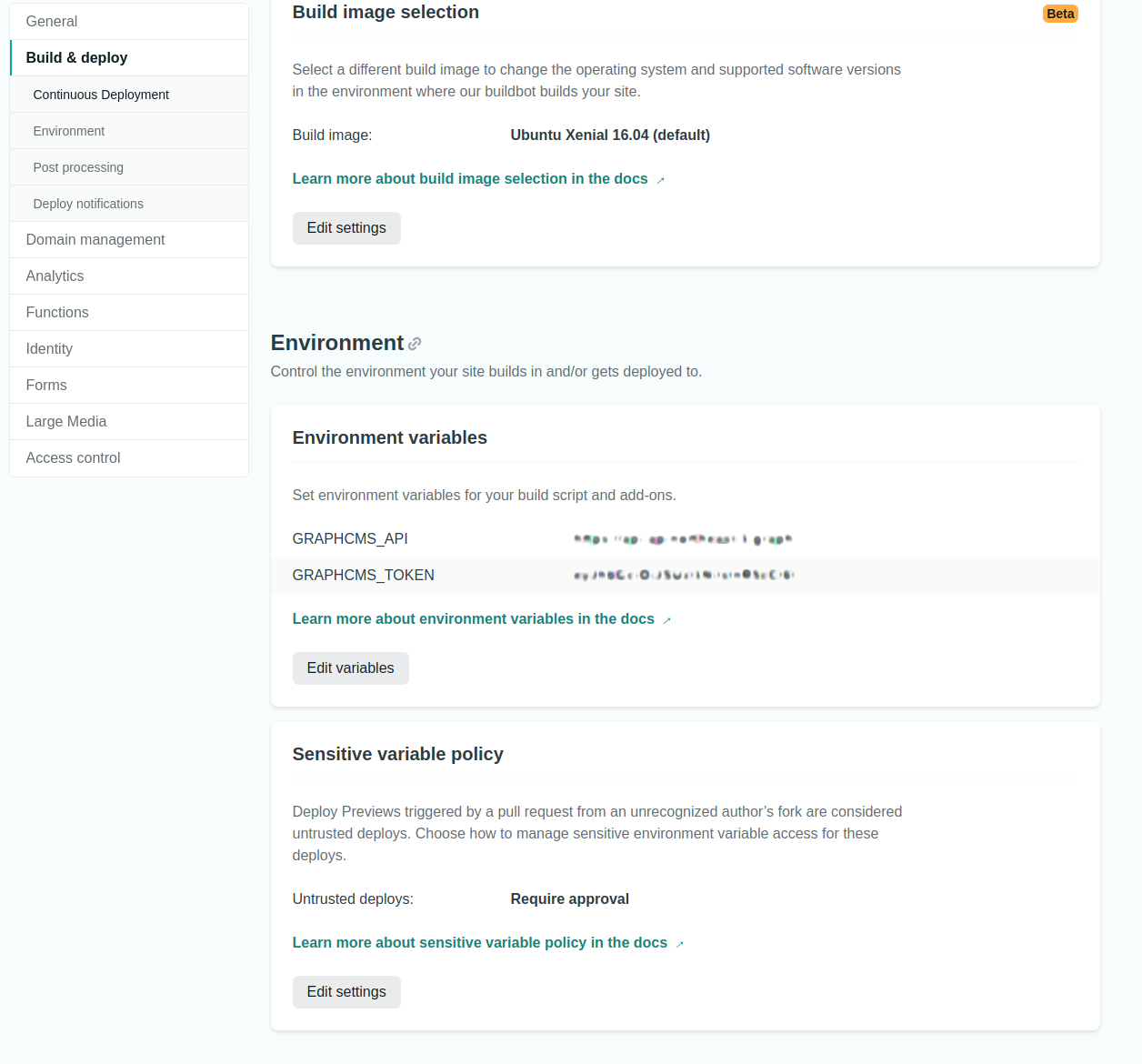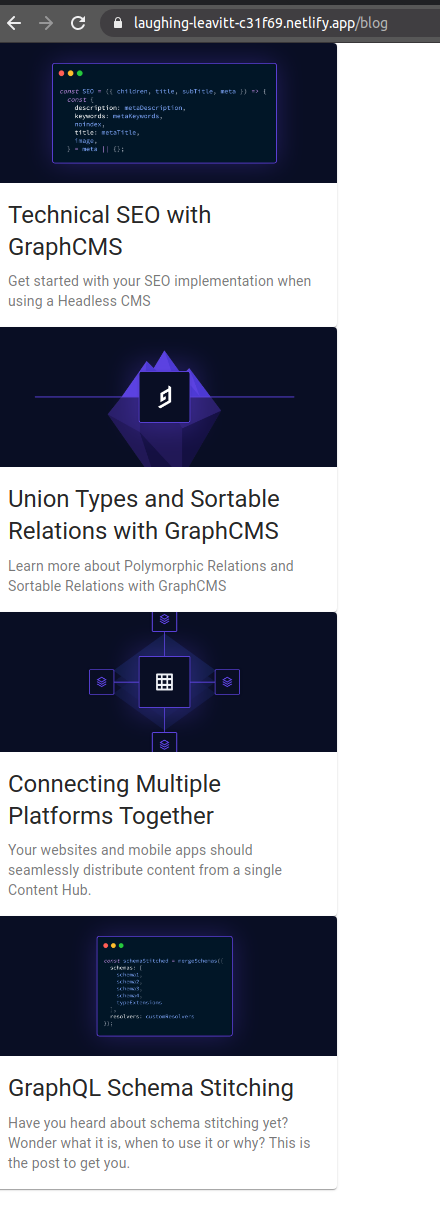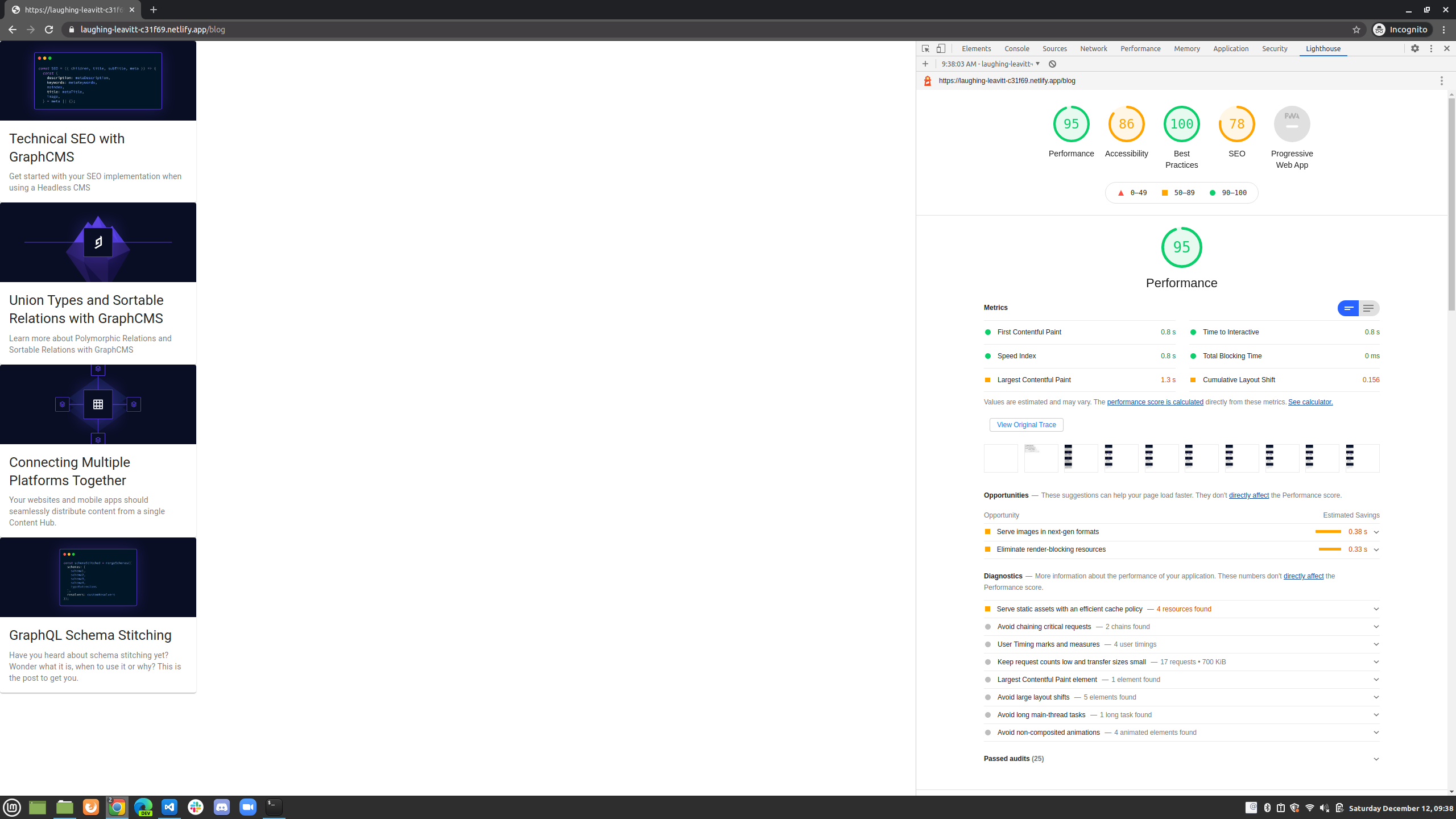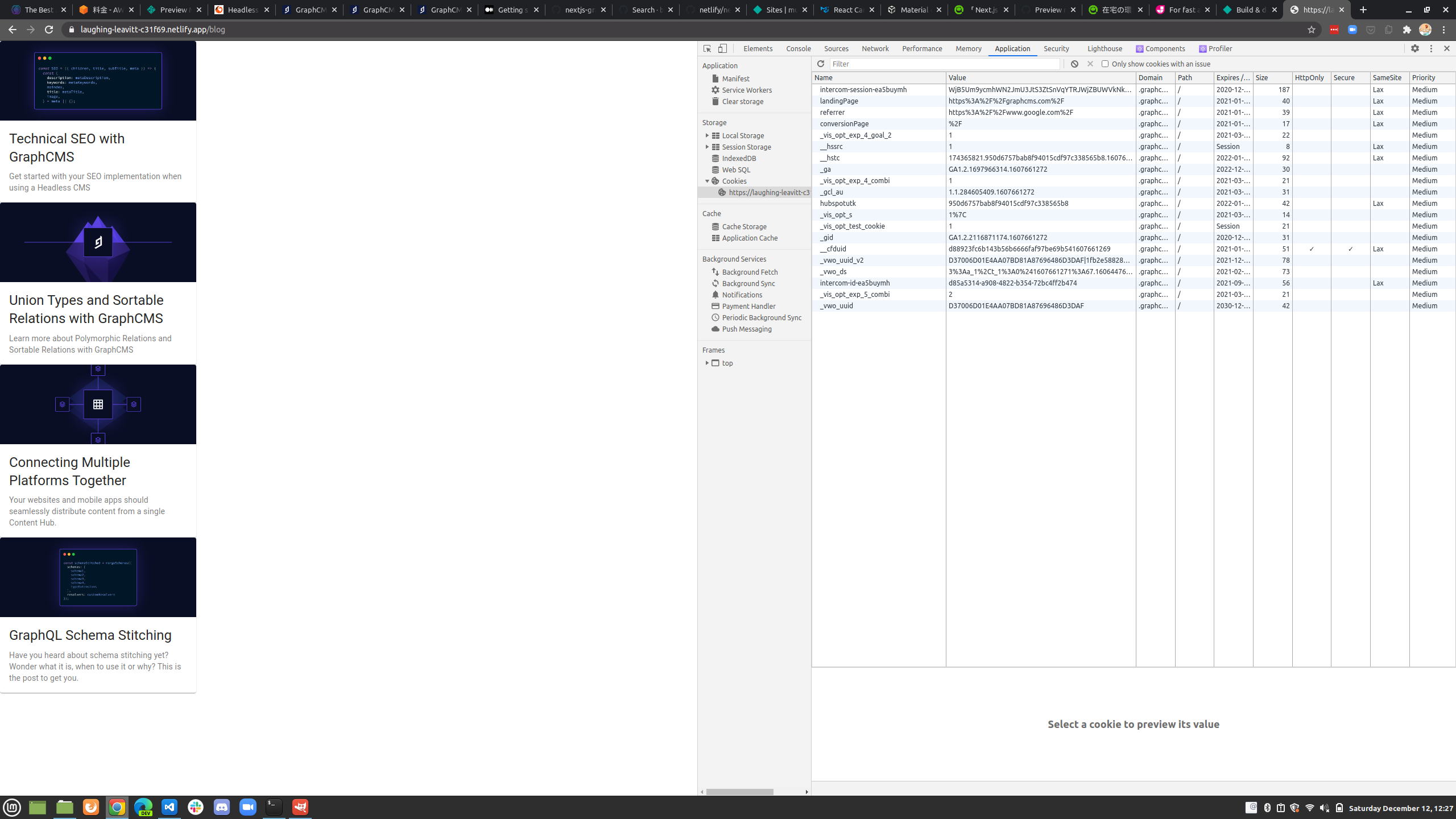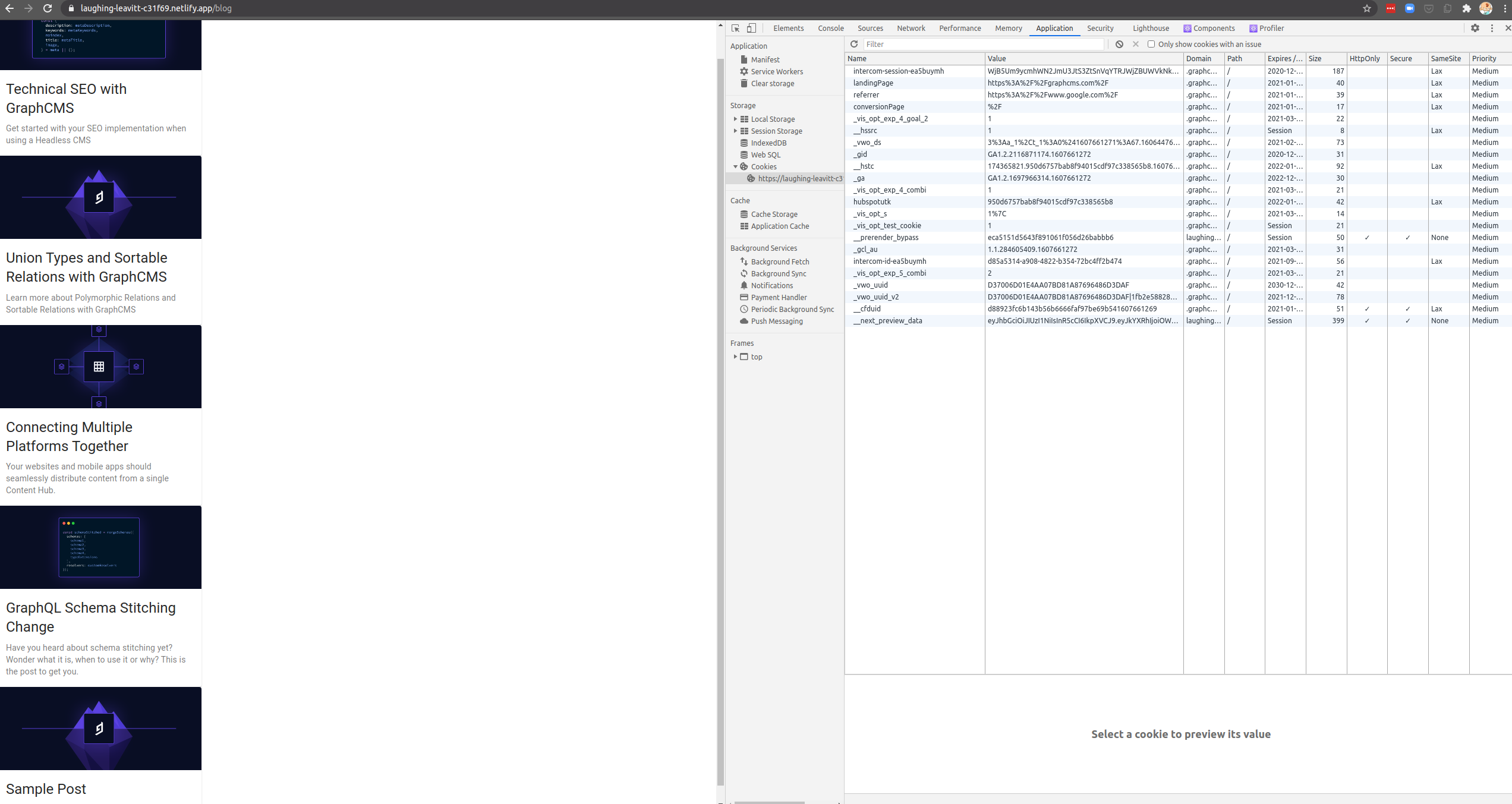Ateam Finergy Inc. Advent Calendar 2020の13日目は、@murajun1978が担当します
はじめに
ちょっと前に、「NetlifyがNext.jsのPreview modeをフルサポートしたぜ!」ってアナウンスがありました
Preview modeといえば、Headless CMS?なので、GraphCMSと一緒に試してみます
ご注意:
このサンプルでは、Netlify Functionsを使います
Netlifyのフリープランで利用可能ですが、125k/per monthを超えると課金対象になるのでご注意ください
ちなみに、Netlify Functionsは、AWS Lambdaで動いてます
料金体系は違いますが、実行時間の制限などは同じです
GraphCMSとは
GraphCMS
APIサーバがGraphQLなCMSです
ダッシュボードにはGraphQLのPlaygroundもあったりします
やってみる
環境構築
Next.jsの環境を構築します
$ npx create-next-app my-app
next-on-netlify
Next.jsをNetlifyにデプロイするためのパッケージをインストールします
$ npm install next-on-netlify
Next.jsをexperimental-serverless-traceモードに変更
最初はserverlessモードに設定していたのですが、Preview modeでは動作しませんでした
FYI: https://github.com/netlify/next-on-netlify/issues/99
module.exports = {
target: 'experimental-serverless-trace',
};
[build]
command = "npm run build"
functions = "out_functions"
publish = "out_publish"
graphql-request
いつもApollo Clientですが、たまには違うものをと探してみつけたGraphQL Client
graphql-request
$ npm add graphql-request graphql
でも、僕はやっぱりApolloが使いやすい
GraphCMS
GraphCMSでProjectを作成して、API Endpointの設定をします
-
Public API permissions
パブリックアクセスの設定です
デフォルトではQuery,Mutationsともに許可されていません -
Permanent Auth Tokens
トークンを払い出して、トークン毎にpermisionの設定を行います
このサンプルではこちらを使います
Draft, Publishedどちらも許可して、デフォルトはPublishを取得するように設定しました
Netlify
Netlifyにデプロイしてみます
siteを作成して、指定のブランチを設定するだけです(簡単!
あと、GraphCMSのAPI ENDPOINTとtokenを環境変数にセットします
deploy settingsのenvironmentに追加します
あとはremoteブランチにpushすれば、自動でbuildが実行されます
buildに成功すれば、siteにアクセスすると表示きるはずです
ちなみにblogページを実装しただけのLighthouseのスコア
Preview mode
公開前に記事をプレビューモードで表示してみます
まずは、Preview modeのエンドポイントを作成します
export default async (req, res) => {
if (req.query.secret !== process.env.PREVIEW_MODE_SECRET) {
return res.status(401).json({ message: 'Invalid token' })
}
res.setPreviewData({})
res.redirect('/blog')
}
トークンをチェックしてOKであれば、/blogにリダイレクトします
今回はトークンでチェックしてますが、OAuthで認証するのが正しいかとおもいます
Preview modeでアクセスが来たときに、Draftの記事も表示できるようにします
export const getStaticProps = async () => {
const client = new GraphQLClient(process.env.GRAPHCMS_API, {
headers: {
authorization: `Bearer ${process.env.GRAPHCMS_TOKEN}`
}
})
const { posts } = await client.request(query)
return {
props: {
posts
}
}
}
まずはPreview modeではなく、普通にアクセスしてみます
Preview modeでアクセスしてみます
/api/preview?secret=xxx にアクセスします
一番下にSample PostってDraftの記事も表示されていますね
あと、__next_preview_dataってcookieがセットされていますよね?
これがPreview modeである印です
なので、このCookieを削除してリロードすれば、Draftの記事は表示されません
まとめ
記事を作成、編集すると、ビルドはNext.jsがいい感じにやってくれます
なにより、デプロイって工程がなくなります(メリットは他にもたくさんあります)
デプロイは、GitHub Actionsとかで自動化することはできると思いますが
Next.jsのPreview modeが面白いのは、本番環境と同じURLでプレビューできるってとこです
Stagingで記事を書いてプレビューして、本番環境にコピーしてなんてこともしなくてよくなりますし、
Preview用のエンドポイントの作成も不要です
あと、OSSのCMSもたくさんあるみたいなので、こちらも試してみたいと思います